AMP là gì và nguyên lý hoạt động ra sao là vấn đề được nhiều người tìm hiểu trong quá trình SEO web. Ngày nay, AMP được đánh giá là giải pháp vô cùng hiệu quả nhằm tối ưu hóa tốc độ tải website khi truy cập từ các thiết bị di động như smartphone, tablet… Cùng Cánh Cam tìm hiểu những thông tin hữu ích xoay quanh AMP trong bài viết này nhé.
Tổng quan về khái niệm AMP là gì
Google AMP là gì?
Google AMP hay còn gọi là AMP là từ viết tắt của thuật ngữ “Accelerated Mobile Pages”, được dịch sang tiếng Việt là “trang web được tăng tốc dành cho các thiết bị di động”. Google AMP ứng dụng công nghệ mã nguồn mở cho phép gia tăng tốc độ tải trang web khi truy cập bằng các thiết bị di động như máy tính bảng, điện thoại thông minh…
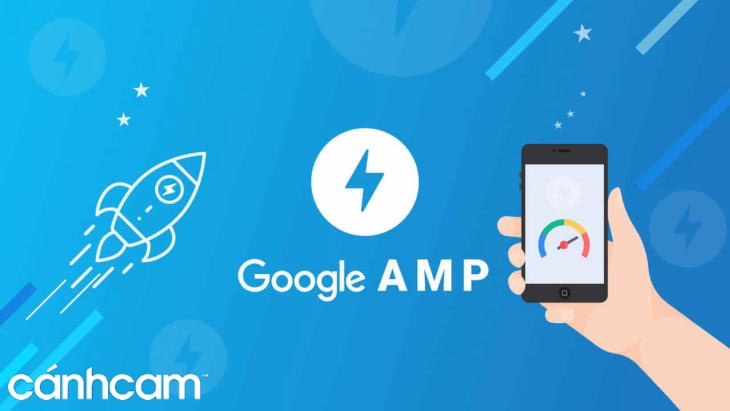
Các kỹ thuật Google AMP là gì?
- Lazy loading image: Những nội dung nhẹ sẽ được website ưu tiên tải trước và thường là phần văn bản. Còn hình ảnh và video sẽ được trì hoãn cho đến khi người dùng kéo đến vị trí xuất hiện chúng và có xu hướng dừng lại để xem. Việc bỏ qua các nội dung không cần thiết giúp cho tốc độ tải trang được tăng lên đáng kể.
- Tải javascript bất đồng bộ (async): Với kỹ thuật này, việc upload dữ liệu và chạy code sẽ được tiến hành hoàn toàn riêng biệt. Khi quá trình xử lý dữ liệu ở phía trên vẫn chưa hoàn tất thì dữ liệu ở đoạn phía dưới vẫn tiếp tục được xử lý. Từ đó giúp rút ngắn thời gian chờ đợi cho người lướt web.
- CDN để tăng tốc javascript: CDN (Content Delivery Network) được hiểu là mạng lưới máy chủ gồm nhiều “đầu tàu” được bố trí ở nhiều quốc gia, nhiều địa điểm khác nhau. Với hệ thống này, dữ liệu sẽ được truyền tải từ một nguồn nào đó đến người duyệt web một cách dễ dàng và nhanh chóng hơn.
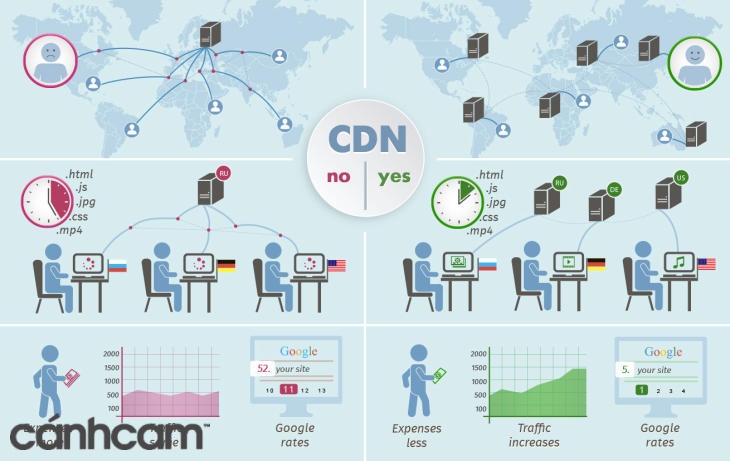
AMP hiển thị thế nào trên Google Search?
Khi tìm kiếm các website sử dụng AMP trên Google từ các thiết bị di động. Các trang web này sẽ được hiển thị kèm theo dòng chữ “AMP” nằm bên cạnh URL và icon hình tia sét trên trang kết quả tìm kiếm. Khi người dùng click chuột vào link này, nội dung website sẽ được hiển thị như sau:
Trình xem AMP của Google: Đây là dạng hiển thị mặc định, trong đó Google sẽ lưu trữ và phân bổ nội dung một cách tối ưu để nâng cao trải nghiệm người dùng.
Signed exchange: Đây là dạng hiển thị trên đường link gốc của nội dung. Nếu muốn truy cập website trực tiếp, không qua bước đệm thì người dùng thường sẽ được yêu cầu cài đặt thêm.
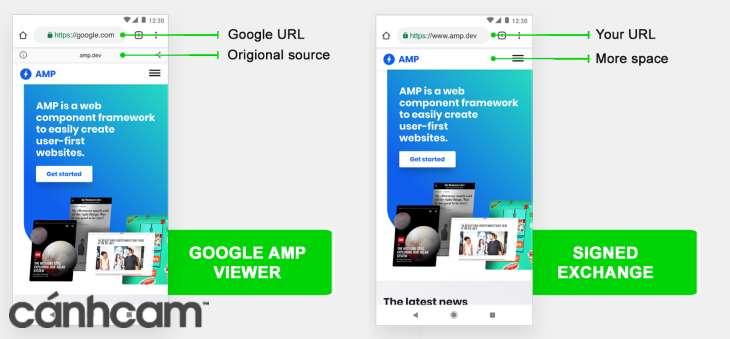
AMP hiển thị trong Google Console
Google Search Console cho phép bạn giám sát trạng thái AMP của trang web do mình quản lý. Khi dùng công cụ này, bạn sẽ biết được toàn bộ các trang APM đã được cài đặt thành công và những trang đang báo lỗi.
Để kiểm tra tình trạng các trang AMP, bạn chỉ việc mở Google Search Console, sau đó click vào mục “Trang tối ưu cho thiết bị di động”.
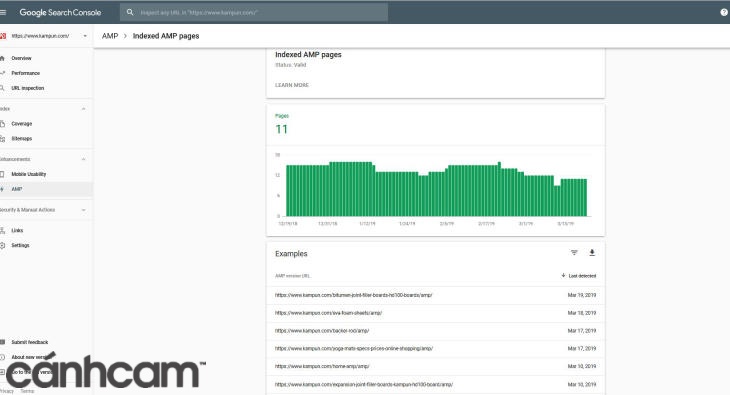
AMP Plugin
Để sử dụng Google AMP cho trang web của mình thì bạn cần tiến hành cài đặt AMP Plugin. Đây là Plugin hỗ trợ hiển thị toàn bộ những website đã được tối ưu hóa HTML. Hay nói cách khác là những website đã được lược bỏ HTML Code Tag Manager để tăng tốc độ load. Tuy nhiên, Script này sẽ không xuất hiện trong AMP đối với những trang có JavaScript.
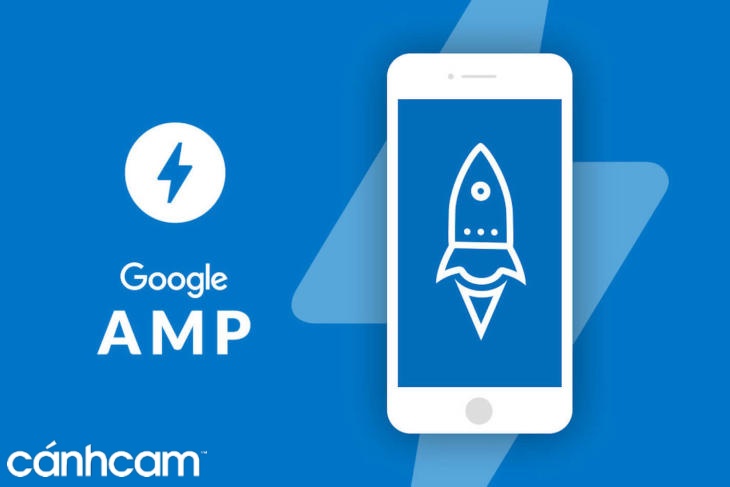
– Có một số điểm bạn cần lưu tâm khi sử dụng AMP Plugin:
- Ưu tiên hỗ trợ AMP Plugin bằng phiên bản CSS Streamlined
- Chỉ dùng thư viện JavaScript được cung cấp bởi AMP, nếu không website có thể gặp hiện tượng Lazy Loading
- Validate đúng quy trình để AMP hoạt động trơn tru, tránh nảy sinh lỗi
- Không thể dùng Forms đối với các trang AMP Plugin
- Cần đảm bảo tỷ lệ hình ảnh và khung hình trên trang được cân đối bằng cách căn chỉnh chiều rộng, chiều cao cho phù hợp
- Nếu cần trình chiếu video thì nên dùng Extension AMP Approved để hỗ trợ cho trang một cách tốt nhất
– Cấu trúc của AMP được chia thành 3 loại như sau:
- AMP HTML: là tập con HTML, đi kèm tag và có thuộc tính để bạn có thể tùy chỉnh. Tuy nhiên tính năng và số lương còn khá hạn chế. Nếu đã quen với HTML cơ bản thì việc sử dụng AMP HTML sẽ tương đối dễ dàng.
- AMP JS: Đây là Framework JavaScript dành riêng cho trang mobile. AMP JS có nhiệm vụ quản lý Resource Handling và không cho phép đồng bộ với loading.
- AMP CDN: Dùng để đánh dấu cache cho các trang AMP và tiến hành tối ưu hóa.
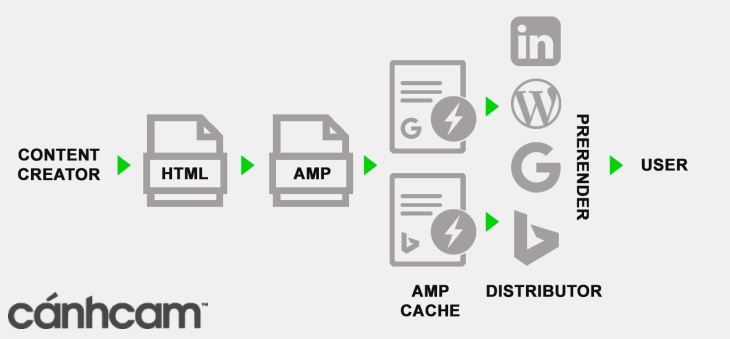
Lợi ích của AMP là gì trong SEO?
Google AMP được được liệt kê trong nhóm những tiêu chí xếp hạng website. Tuy nhiên, Google vẫn giám sát và lập chỉ mục các website có cài đặt AMP. Những trang sử dụng AMP và đạt tốc độ load nhanh hơn trên phiên bản di động sẽ mang đến trải nghiệm tối ưu hơn cho người dùng. Từ đó được Google đánh giá tốt hơn về độ tin cậy và chất lượng. Thứ hạng website cũng sẽ được cải thiện một cách gián tiếp.
Google thường áp dụng tiêu chuẩn chung đối với mọi website và URL khi lập chỉ mục. Đó chính là tốc độ tải trang. Trang web có tốc độ load càng nhanh thì sẽ càng được Google đánh giá và xếp hạng cao cho phiên bản di động. Trong bối cảnh các thiết bị di động ngày càng được sử dụng rộng rãi như hiện nay. AMP chính là giải pháp mang lại giá trị thiết thực cho SEO.
Để sử dụng AMP hiệu quả, bạn cần quan tâm tới các tiêu chí về Google mobile-friendly. Một trang web vừa đáp ứng các tiêu chuẩn mobile-friendly, vừa có AMP sẽ được Google ưu tiên xếp hạng (Google mobile-first index).
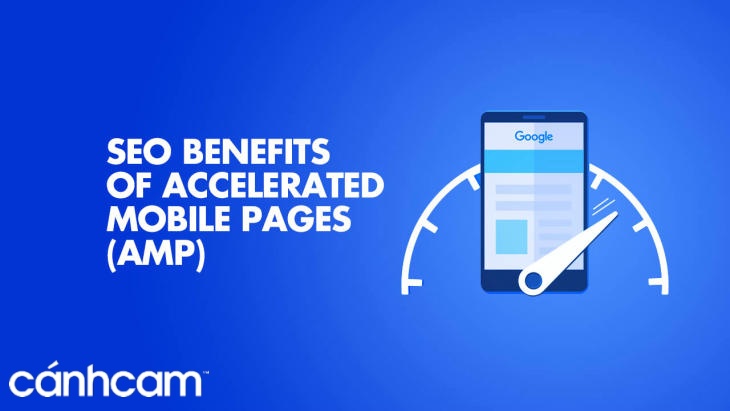
Cách kiểm tra AMP là gì
Kiểm tra tính hợp lệ
Để kiểm tra AMP có hợp lệ hay không, bạn hãy làm theo các bước dưới đây:
Bước 1: Truy cập trang web kiểm tra AMP:search.google.com/test/amp.
Bước 2: Trong khung được hiển thị trên website, bạn dán đường link muốn test AMP vào.
Bước 3: Click vào nút Test URL để trang web tiến hành kiểm tra.
Bước 4: Nếu hệ thống hiển thị dòng “Valid AMP” màu xanh lá cây tức là AMP của bạn đã hợp lệ. Các trường hợp khác được hiểu là AMP không hợp lệ. Website sẽ báo lỗi cụ thể để bạn có thể điều chỉnh cho phù hợp.
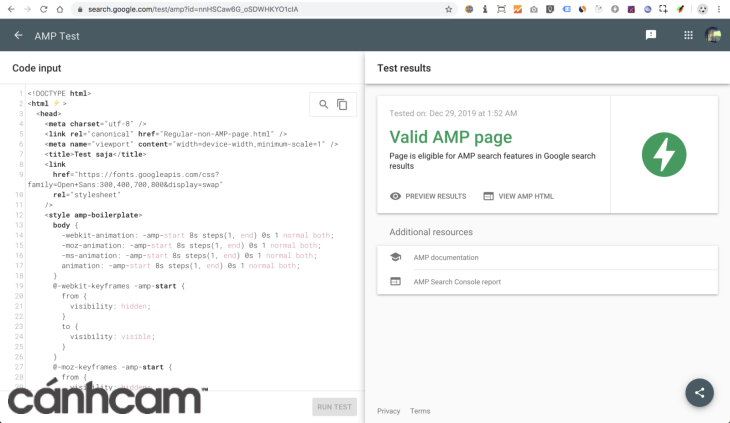
Kiểm tra tốc độ tải trang
Để test tốc độ tải trang, bạn có thể sử dụng một số công cụ sau đây:
- Google PageSpeed Insights: Giúp kiểm tra tốc độ và đánh giá quá trình tải trang web trên những thiết bị khác nhau. Từ đó đưa ra giải pháp tăng tốc độ load trang web.
- Think with Google: Đây là công cụ test tốc độ tải trang đối với các điều kiện kết nối internet khác nhau. Ví dụ như khi kết nối mạng wifi, 3G, 4G…
- Dotcom Monitor: Công cụ này giúp kiểm tra và cung cấp phân tích chuyên sâu, toàn diện về trang web. Bao gồm tốc độ load trên những trình duyệt phổ biến, thời gian tải trang, kiểm tra server web và hosting…
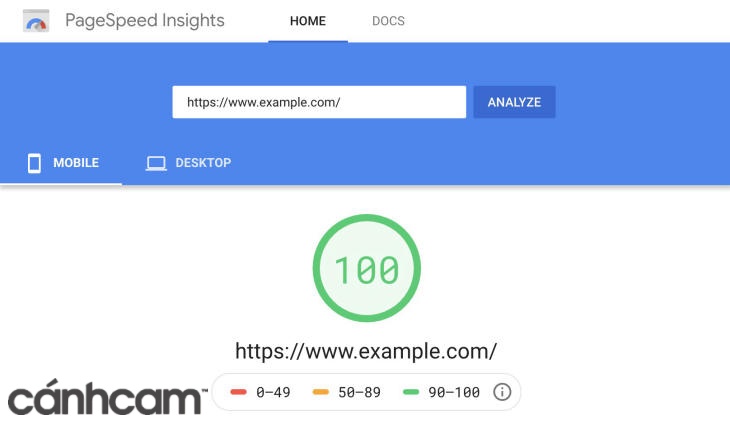
Ưu và nhược điểm của AMP là gì?
Ưu điểm
- Google AMP có ưu điểm lớn nhất là giúp cải thiện tốc độ load cho website khi truy cập bằng cách thiết bị di động. Các số liệu nghiên cứu cho thấy, những website sử dụng AMP đạt tốc độ load nhanh hơn từ 15 – 80% so với các trang web không dùng AMP. Tốc độ load càng cao thì tỷ lệ người dùng thoát trang sẽ càng giảm đi đáng kể.
- AMP giúp nâng cao trải nghiệm của những người dùng smartphone, tablet…để truy cập website. Khi trải nghiệm người dùng được cải thiện, trang web cũng sẽ được Google đánh giá tích cực và xếp hạng cao hơn, từ đó gia tăng lưu lượng traffic cho website.
- AMP còn hỗ trợ tăng cường hiệu suất của máy chủ bởi các yêu cầu truy xuất dữ liệu có dung lượng lớn từ những thiết bị di động đều được cắt giảm tối đa.
Nhược điểm
- AMP tăng tốc độ tải trang, vì vậy mà khả năng hiển thị của quảng cáo cũng bị ảnh hưởng. Ngoài ra, việc thiết lập quảng cáo trên những website sử dụng AMP cũng khó khăn hơn nhiều so với các website thông thường. Nếu muốn gia tăng thu nhập từ quảng cáo trên website thì bạn không nên cài AMP cho trang web của mình.
- AMP cũng có nhược điểm khác, đó là không hỗ trợ công cụ Google Analytics. Do đó, việc thu thập và nghiên cứu dữ liệu trang web sẽ tốn nhiều thời gian, công sức hơn. Nếu cần dữ liệu để triển khai marketing online thì hạn chế này của AMP sẽ gây ra rắc rối lớn cho bạn.
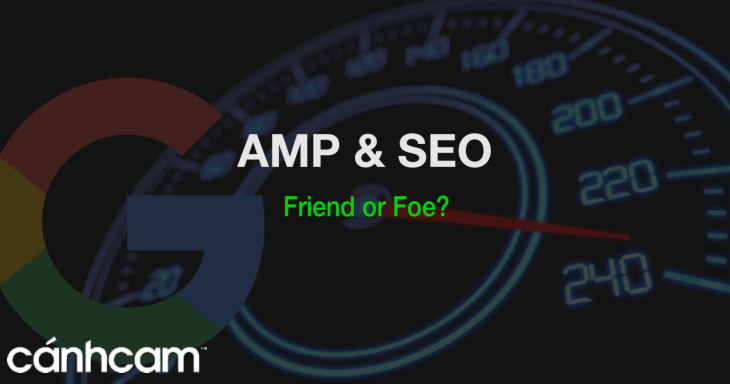
Hướng dẫn các bước cài đặt Google AMP cho trang web
Nguyên tắc thiết kế website thân thiện với Google cũng có thể được áp dụng với AMP. Sau đây, Cánh Cam sẽ hướng dẫn bạn cách cài đặt Google AMP cho trang web của mình:
Bước 1: Cấu trúc HTML đơn giản cho AMP
Để cài AMP cho website, bạn cần dùng giao thức https và phải đảm bảo thỏa mãn các điều kiện sau:
- Tiêu chuẩn HTML: <!doctype html>
- Xác định nội dung sử dụng định dạng AMP: Dùng thẻ <html amp> hoặc <html ⚡>
- Có đầy đủ các thẻ <head> và thẻ <body>
- Thẻ con đầu tiên nằm trong thẻ <head> phải là <meta charset=”utf-8″>
- Thẻ con thứ 2 nằm trong thẻ <head> sẽ là <script async src=”https://cdn.ampproject.org/v0.js”></script>
- Bên trong thẻ <head> cần chứa thẻ <link rel=”canonical” href=”$SOME_URL” />
- Thiết lập chế độ xem trên thiết bị di động bằng cách chèn thẻ <meta name=”viewport” content=”width=device-width,minimum-scale=1″> nằm bên trong thẻ <head>
- Bên trong thẻ <head> cần chèn thêm đoạn mã boilerplate AMP
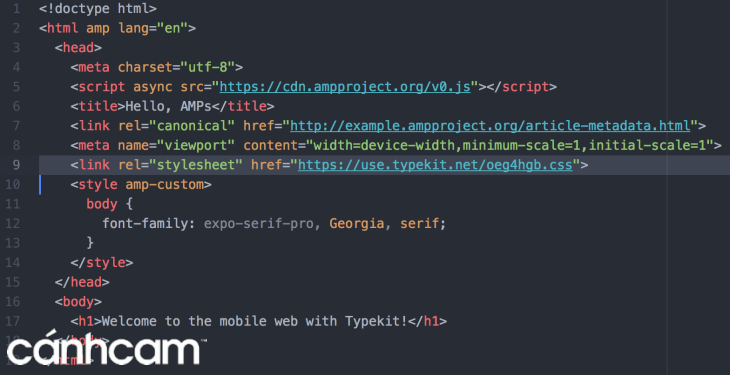
Bước 2: Lưu trữ AMP trên URL
Hãy sử dụng URL phù hợp với người dùng để lưu trữ trang có cài Google AMP của bạn.
Ví dụ: Nếu trang tiêu chuẩn của bạn là https://example.com/subfolder/this-is-an-example.html
Thì hãy sử dụng các URL sau để lưu trữ trang AMP:
- amp.example.com/subfolder/this-is-an-example.html
- example.com/subfolder/this-is-an-example-amp.html
Việc thiết lập như vậy sẽ giúp cho URL hiển thị có mức độ liên quan nhất định với website chính của bạn khi người dùng click vào.
Bước 3: Giúp AMP của bạn dễ hiển thị hơn
Nếu website của bạn có cả hai phiên bản là bản sử dụng AMP và bản không phải AMP. Hãy chèn các thẻ HTML bằng cách sau:
– Đối với trang không có AMP, hãy tạo tham chiếu tới phiên bản AMP của website để tăng mức độ hiện diện của nó đối với Google và những nền tảng khác. Ví dụ về cách dùng thẻ HTML:
<link rel=”amphtml” href=”https://example.com/this-is-an-example-amp.html” />
– Đối với trang có AMP, hãy chèn đoạn HTML sau để tạo tham chiếu tới phiên bản không phải AMP của website:
<link rel=”canonical” href=”https://example.com/this-is-an-example.html” />
– Đối với trang AMP độc lập (các trang chỉ có một phiên bản duy nhất là phiên bản AMP), bạn phải chỉ định chính trang AMP đó làm phiên bản chuẩn. Ví dụ:
<link rel=”canonical” href=”https://example.com/this-is-an-example-amp.html” />
Các trang AMP độc lập cũng có thể được Google lập chỉ mục nếu chúng được tìm thấy. Do đó hãy liên kết trang AMP độc lập của bạn với những trang xuất hiện trong sitemap.xml (sơ đồ trang web) của bạn hoặc các trang đã được lập chỉ mục khác.
Bước 4: Kiểm tra tính hợp lệ của AMP
Kiểm tra tính hợp lệ của AMP trong Google Search Console như đã hướng dẫn ở trên. Hãy thường xuyên giám sát các trang AMP của bạn và khắc phục ngay khi xảy ra lỗi.
Cách cài đặt Google AMP cho WordPress
WordPress cho phép bạn cài đặt miễn phí AMP Plugin. Để cài plugin này, bạn làm như sau:
Bước 1: Truy cập WordPress Dashboard, sau đó click vào Plugins > chọn Add New.
Bước 2: Nhập từ khóa “AMP for WordPress” trong khung tìm kiếm.
Bước 3: Nhấn nút Install để tiến hành cài đặt plugin.
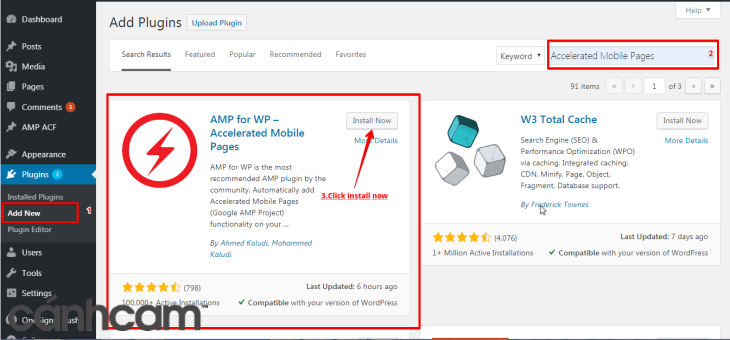
>> Xem thêm Plugin wordpress là gì? Hướng dẫn cho người mới bắt đầu
Bước 4: Sau khi hoàn tất việc cài đặt, bạn click vào tab Appearance và chọn AMP.
Tại đây bạn sẽ thấy hiển thị nhiều tab khác nhau để tùy chỉnh trang AMP của mình. Ví dụ như một số tab sau:
- Design: Chỉnh sửa văn bản của trang, link, background…
- General: Thiết lập AMP cho bài viết hoặc trang cụ thể…
- …
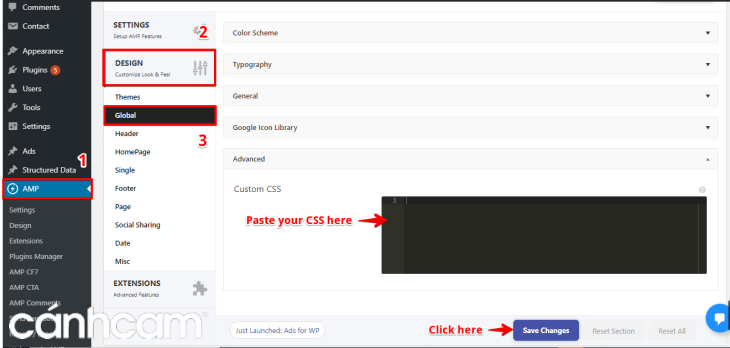
Hướng dẫn cách mở trang web AMP trên Google Chrome
Hiện nay, có không ít trang web có hỗ trợ giao diện AMP để người dùng có thể lướt web trên mobile với tốc độ tải nhanh hơn. Giao diện AMP giúp rút ngắn thời gian tải nội dung trên smartphone, tablet kể cả khi kết nối mạng internet của người dùng không ổn định.
Trình duyệt Google Chrome được mặc định để hiển thị website với giao diện đầy đủ nhất. Do đó nếu muốn duyệt web dưới dạng Google AMP trên Google Chrome, bạn cần thực hiện theo hướng dẫn dưới đây:
Bước 1: Mở Google Chrome và download tiện ích mở rộng AMP Browser Extension.
Bước 2: Sau khi hoàn thành việc cài đặt tiện ích trên, bạn có thể tìm kiếm và duyệt web như bình thường. Những website cài AMP sẽ hiển thị icon hình tia chớp xanh bên cạnh.
Bước 3: Khi click vào website hỗ trợ AMP, giao diện AMP sẽ được hiển thị thay vì giao diện Google Chrome mặc định. Khi lướt web dạng này, nội dung của trang web sẽ được ưu tiên hiển thị trước. Sau đó mới đến hình ảnh, video, quảng cáo…
Bước 4: Bạn có thể tắt giao diện AMP để quay về giao diện mặc định của trang web. Để tắt AMP, bạn chỉ việc click vào icon AMP Browser Extension nằm ở phía cuối thanh địa chỉ để icon chuyển màu xám là được.
Bước 5: Bạn cũng có thể truy cập giao diện thiết lập AMP Browser Extension bằng cách click chuột phải vào icon tương ứng > Nhấn Tùy chọn. Trong giao diện thiết lập tiện ích, bạn hãy bỏ tick tại mục Load AMP or MIP Pages Automatically. Khi đó, website sẽ được hiển thị với giao diện mặc định. Ngoài ra, bạn cũng có thể cài đặt một số website mà mình không muốn hiển thị bằng AMP.
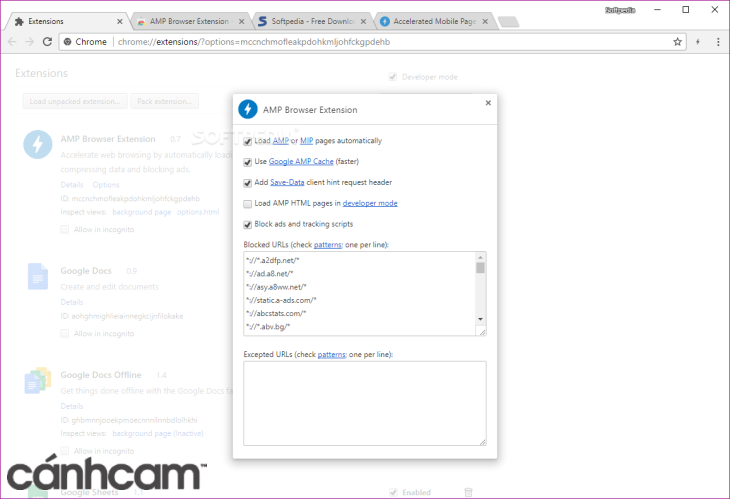
Hướng dẫn vô hiệu hóa AMP trong Google Search trên Android/iOS
Giao diện AMP phát huy hiệu quả tuyệt vời khi bạn lướt web với kết nối mạng chập chờn. Tuy nhiên khi có Internet tốc độ cao, bạn có thể vô hiệu hóa Google AMP để website được hiển thị với phiên bản đầy đủ nhất. Cách làm như sau:
Cách 1: Sử dụng Encrypted.google.com (Trình tìm kiếm của Google đã được mã hóa)
Truy cập vào đường link Encrypted.google.com. Sau đó nhập từ khóa vào thanh Search và tìm kiếm như bình thường. Cách làm này sẽ buộc các phiên bản thông thường của trang web được hiển thị trên trang tìm kiếm.
Mặc dù vậy, không phải lúc nào trình tìm kiếm này cũng điều hướng tới các website đã được mã hóa. Do đó người dùng có thể đặt website làm trang chủ mặc định trên thiết bị Android hoặc iOS của mình.
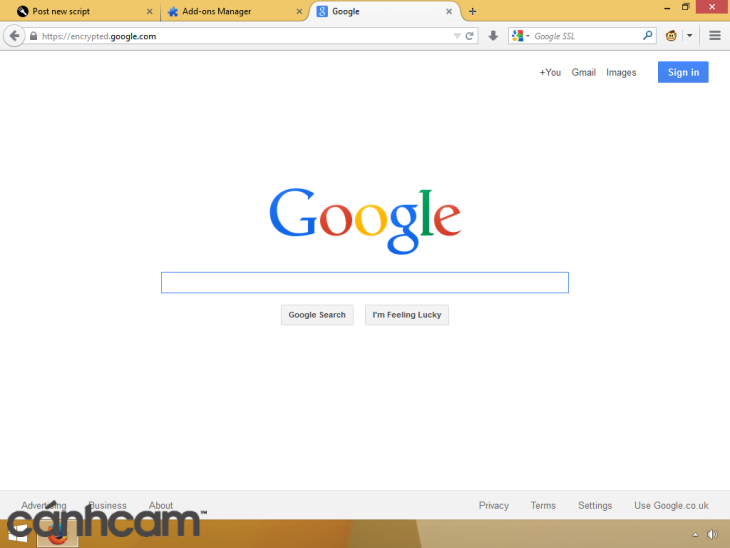
Cách 2: Loại bỏ các link Google AMP bằng DeAMpify
DeAMpify là một app dành cho Android có chức năng bỏ qua các link AMP. Tuy nhiên ứng dụng này chỉ hoạt động trên Google Search và không có hiệu lực khi bạn tìm kiếm bằng cách trình duyệt web.
Khi dùng Google Search để tìm kiếm, bạn hãy click vào link có ký hiệu AMP > Chọn DeAMpify > Always. Như vậy, ứng dụng sẽ tự động mở liên kết gốc của website đó trong Chrome. Đặc biệt, phiên bản Pro của ứng dụng DeAMpify còn hỗ trợ người dùng chặn quảng cáo cùng nhiều tính năng nâng cao hữu ích khác.
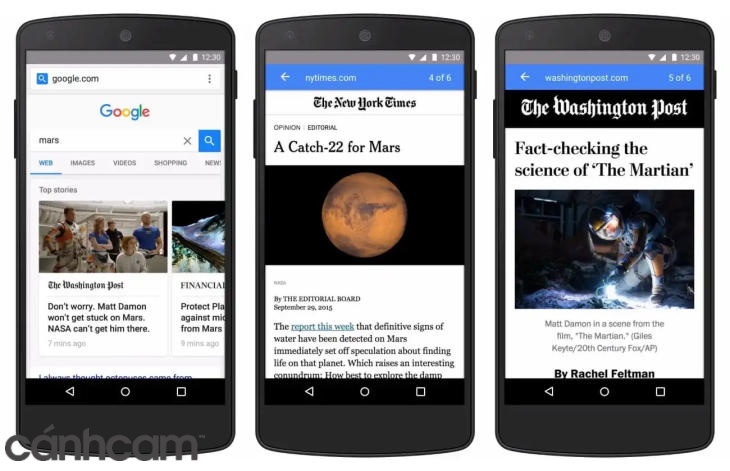
Cách 3: Dùng tính năng Bang của DuckDuckGo
DuckDuckGo là công cụ tìm kiếm tập có độ bảo mật cao, không theo dõi hành vi người dùng. Bạn có thể dùng DuckDuckGo để tìm kiếm và liên kết bạn nhận được sẽ là liên kết gốc ban đầu của trang. Nếu muốn, hãy thêm DuckDuckGo trên trình duyệt để tìm kiếm dễ dàng hơn.
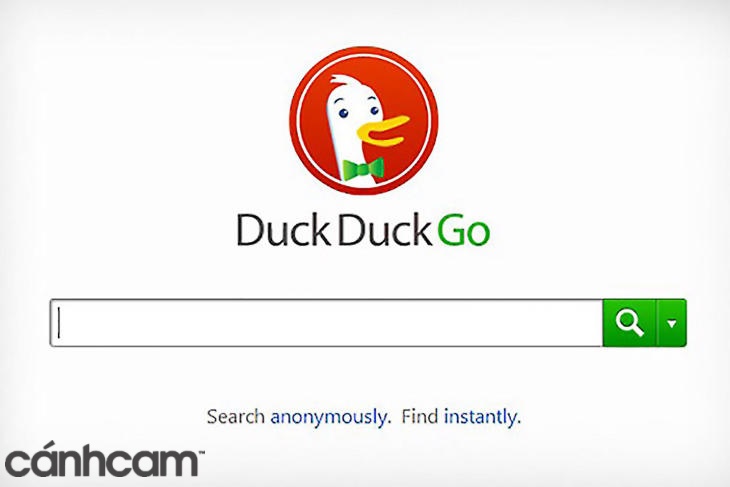
– Đối với Google Chrome:
Bước 1: Truy cập website DuckDuckGo.com. Sau đó click vào nút Add DuckDuckGo to Chrome.
Bước 2: Mở phần Cài đặt của Google Chrome, click vào mục Công cụ tìm kiếm rồi chọn DuckDuckGo.
– Đối với trình duyệt Safari:
Bước 1: Mở phần Settings > Chọn Safari.
Bước 2: Click vào mục Search Engine > Chọn DuckDuckGo.
Bạn có thể cài công cụ tìm kiếm mặc định là DuckDuckGo cho trình duyệt của mình. Hãy chèn thêm các ký tự !g trước từ khóa tìm kiếm nếu muốn DuckDuckGo cung cấp các kết quả tìm kiếm từ Google.
Trên đây là những kiến thức hữu ích xoay quanh khái niệm AMP là gì. Có thể thấy, việc sử dụng AMP có nhiều ưu điểm nhưng cũng mang đến một số bất lợi tùy từng trường hợp. Nếu bạn đang gặp khó khăn trong việc quyết định xem có nên sử dụng AMP hay không hoặc chưa biết cách cài đặt AMP thì đừng ngần ngại liên hệ với Hotline của Cánh Cam để được trợ giúp tận tình nhé!
>> Xem thêm: 15 bí quyết tối ưu hiệu năng website
>> Xem thêm: Cách tối ưu trang web thân thiện thiết bị di động
>> Xem thêm: 5 Công cụ kiểm tra độ thân thiện của website tốt nhất 2024
>> Xem thêm thiết kế website responsive tương thích tất cả thiết bị như thế nào ?

